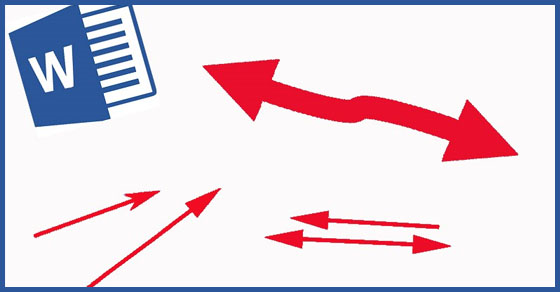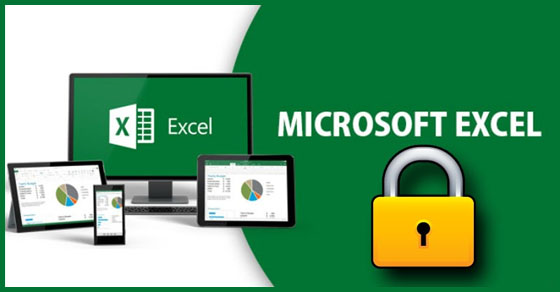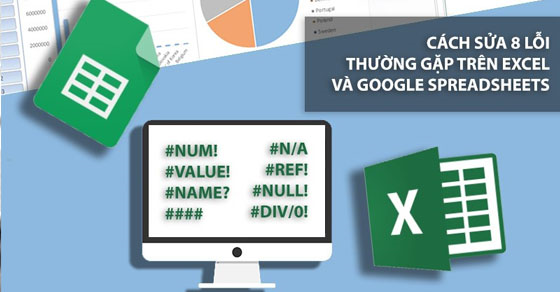Hãy lí Giải tại sao các dấu chấm câu cần được gõ sát với kí tự trước nó
  2 trả lời Show
Rùa đi lùi: BK; LT; RD; RT; CS; CT (Tin học - Lớp 4) 1 trả lời Xác định đầu ra và đầu vào của thuật toán (Tin học - Lớp 6) 1 trả lời Nêu 1 ví dụ của khai báo biến mảng (Tin học - Lớp 8) 1 trả lời Phần mềm soạn thảo tên là gì (Tin học - Lớp 3) 4 trả lời
Những quy tắc gõ văn bản trong Word bạn cần biết khi soạn thảo văn bảnLe Linh01/11/2021 1 bình luận
Trong quá trình làm việc với các văn bản Word, đã bao giờ bạn cảm thấy thắc mắc. Liệu mình trình bày như vậy đã đúng hay chưa? Có quy tắc chung nào cho việc gõ văn bản hay không? Bài viết hôm nay mình sẽ giải đáp cho các bạn về những quy tắc gõ văn bản trong Word bạn cần biết để thực hiện soạn thảo văn bản tốt hơn.Bài viết được thực hiện trên laptop hệ điều hành Windows với phiên bản Word 2016, ngoài ra bạn cũng có thể thực hiện trên các phiên bản Word 2007, 2010, 2013, 2019 và trên MacOS với thao tác tương tự. I. Lợi ích của việc hiểu các quy tắc gõ văn bản trong Word
II. Bộ quy tắc gõ văn bản trong WordNgoài hiểu được các quy tắc gõ văn bản trong Word, thì cách trình bày văn bản theo đúng chuẩn yêu cầu hành chính của Việt Nam cũng rất quan trọng. 1. Các thành phần của văn bảnKí tự:
Từ:
Câu:
Dòng:
Đoạn:
Trang:
2. Con trỏ soạn thảo
Bạn có thể sử dụng các phím mũi tên trên bàn phím để di chuyển con trỏ: ↑: lên trên ↓: xuống dưới ←: sang trái →: sang phải Ngoài ra bạn cũng có thể sử dụng các nút khác trên bàn phím để di chuyển con trỏ, trong đó:
3. Quy tắc gõ văn bảnKhi soạn thảo, các dấu ngắt câu: (.) (,) (:) (;) (!) (?) phải được đặt sát vào kí tự cuối cùng của từ đứng trước nó, sau đó là một dấu cách nếu đoạn văn bản đó vẫn còn nội dung. Các dấu ngắt câu trong soạn thảo văn bản Các dấu mở ngoặc: (, [, {, <, ‘,=""> được đặt cách kí tự cuối cùng của từ đứng trước nó và đặt sát vào kí tự đầu tiên của từ đứng sau nó. Các dấu mở ngoặc trong soạn thảo văn bản Các dấu đóng ngoặc: ), ], }, >, ’, ” được đặt sát vào kí tự cuối cùng của từ đứng trước nó và đặt cách ký tự đầu tiên của từ đứng sau nó. Vì nếu không đặt sát vào kí tự cuối cùng của từ trước nó thì khi Word tự xuống dòng nó sẽ hiểu nhầm các dấu câu là một từ riêng và sẽ ngắt xuống dòng. Các dấu đóng ngoặc trong soạn thảo văn bản Giữa các từ chỉ dùng 1 phím cách để phân cách. Nhấn phím Enter một lần để kết thúc một đoạn văn bản chuyển sang đoạn văn bản mới. Lưu ý: Không sử dụng phím Enter để xuống dòng mà Word sẽ tự động xuống dòng cho bạn. Khi bạn sử dụng phím Enter để xuống dòng thì Word sẽ hiểu nhầm rằng bạn đang muốn sang 1 đoạn văn bản mới. 4. Gõ văn bản chữ Việt bằng UnikeyĐể gõ được chữ Tiếng Việt bằng bàn phím cho văn bản thì bạn có thể sử dụng phần mềm hỗ trợ gõ Tiếng Việt là Unikey. Bảng gõ chữ Tiếng Việt với cách gõ VNI (Bảng mã Unicode) Bảng gõ chữ Tiếng Việt với cách gõ VNI (Bảng mã Unicode) Bảng gõ chữ Tiếng Việt với cách gõ TELEX (Bảng mã Unicode) Bảng gõ chữ Tiếng Việt với cách gõ TELEX (Bảng mã Unicode) XEM NGAY những bộ phần mềm chính hãng XỊN SÒ tại Thế Giới Di Động:
|